Conoce AnyDesk: La Solución Definitiva para el Control Remoto en Colombia
Conecta con AnyDesk: Tu Solución para Control Remoto en Colombia
¿Te imaginas poder acceder a tu computadora o a cualquier otro dispositivo desde cualquier lugar de Colombia? Con AnyDesk, esa posibilidad está al alcance de tu mano. Esta herramienta versátil permite realizar conexiones remotas entre dispositivos, ya sean teléfonos móviles, tabletas o computadoras. En este artículo, te guiaremos paso a paso sobre cómo instalar y utilizar AnyDesk en dispositivos Android e iOS, así como en computadoras, para que puedas disfrutar de todas sus ventajas. ¡Vamos a ello!
1. Instalación de AnyDesk en Android e iOS
Instalar AnyDesk en Android:
-
Accede a Google Play Store:
- Abre la aplicación Google Play Store en tu dispositivo Android.
- Busca AnyDesk en la barra de búsqueda:
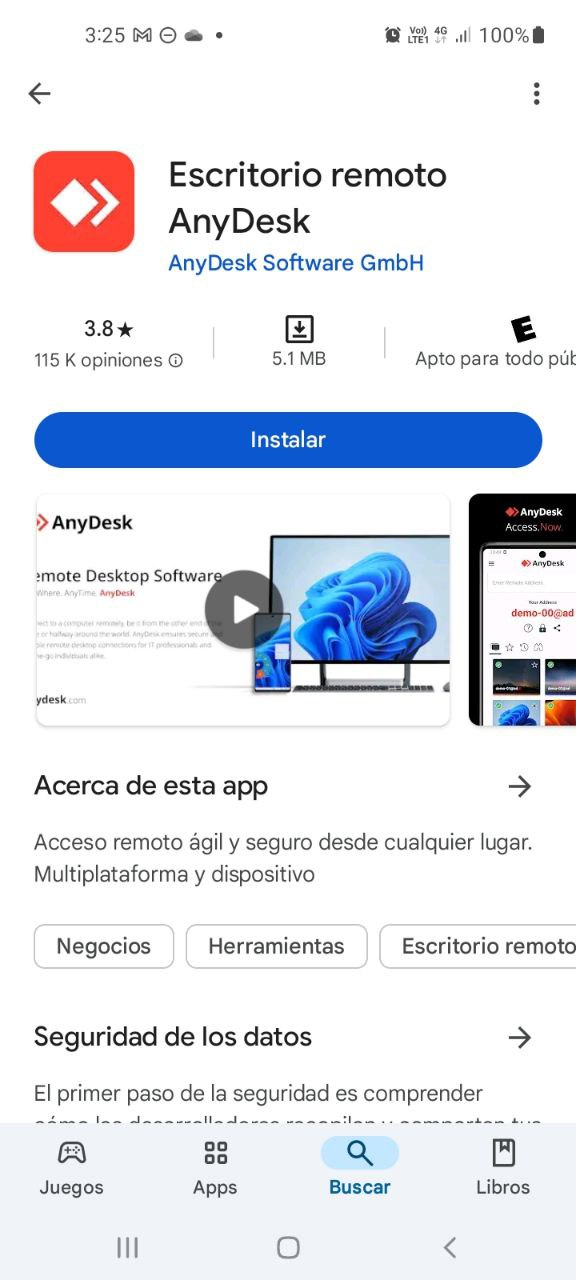
-
Descarga e instala:
- Selecciona la aplicación AnyDesk Remote Desktop en los resultados de búsqueda.
- Haz clic en Instalar y espera a que la instalación finalice.
-
Abre la aplicación:
- Una vez instalada, abre la aplicación desde el menú de aplicaciones de tu dispositivo.
Instalar AnyDesk en iOS (iPhone o iPad):
-
Accede a la App Store:
- Abre la aplicación App Store en tu dispositivo iOS.
- Busca AnyDesk en la barra de búsqueda:
-
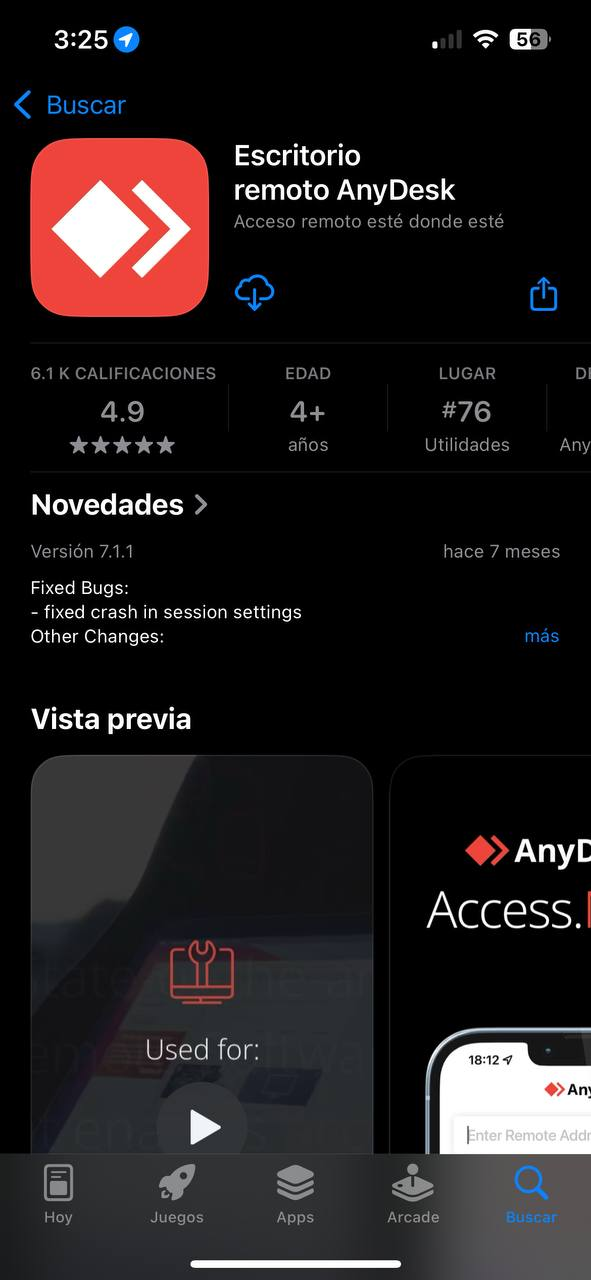
-
Descarga e instala:
- Selecciona la aplicación AnyDesk Remote Desktop en los resultados de búsqueda.
- Haz clic en Obtener y luego en Instalar. Ingresa tu contraseña o usa Face ID/Touch ID si es necesario.
-
Abre la aplicación:
- Abre la aplicación desde tu pantalla de inicio una vez instalada:
-
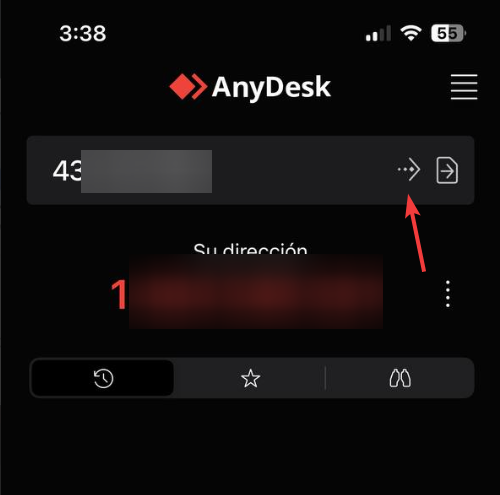
2. Conexión entre Android e iOS (de celular a celular)
Conectar un dispositivo Android a un iOS es fácil con AnyDesk. Aquí te mostramos cómo hacerlo:
Desde el dispositivo Android:
-
Abrir AnyDesk:
- Abre la aplicación AnyDesk en tu dispositivo Android.
-
Obtener el AnyDesk Address del iOS:
- Pídele a la persona con el dispositivo iOS que abra AnyDesk en su dispositivo.
- En la pantalla principal de AnyDesk, verá un código llamado Your Address (Tu Dirección). Este es el código único que necesitarás.
-
Iniciar conexión:
- En tu dispositivo Android, ingresa el código de dirección en el campo Remote Address.
- Pulsa Connect para iniciar la conexión.
-
Aceptar la solicitud de conexión:
- En el dispositivo iOS, la otra persona recibirá una notificación para permitir el acceso remoto. Deberá aceptarla para que la conexión se establezca.
-
Control remoto:
- Una vez aceptada, podrás ver y controlar el dispositivo iOS desde tu Android.
Desde el dispositivo iOS:
-
Abrir AnyDesk:
- Abre la aplicación AnyDesk en tu iPhone o iPad.
-
Obtener el AnyDesk Address del Android:
- Pídele a tu contacto con el dispositivo Android que compile su Your Address.
-
Iniciar conexión:
- Ingresa la dirección del dispositivo Android en el campo Remote Address de tu dispositivo iOS.
- Haz clic en Connect para iniciar la conexión.
-
Aceptar la solicitud:
- La persona en Android recibirá una notificación para permitir la conexión. Debe aceptarla para establecer la sesión.
-
Control remoto:
- Ahora podrás controlar el dispositivo Android desde tu iPhone o iPad.
3. Conexión de celular a computadora (Android/iOS a PC)
¿Necesitas acceder a tu computadora desde tu celular? Con AnyDesk puedes hacerlo fácilmente.
Desde Android o iOS a PC:
-
Abrir AnyDesk en la computadora:
- Asegúrate de que AnyDesk esté instalado y abierto en tu computadora. Si no lo tienes, puedes descargarlo desde el sitio web oficial de AnyDesk.
-
Obtener el AnyDesk Address de la computadora:
- En la ventana principal de AnyDesk en tu computadora, verás un código bajo el título Your Address. Este es el código que utilizarás.
-
Abrir AnyDesk en el dispositivo móvil:
- Abre la aplicación AnyDesk en tu dispositivo Android o iOS.
-
Ingresar el AnyDesk Address de la computadora:
- Escribe el código de dirección de la computadora en el campo Remote Address en la app de AnyDesk de tu celular.
- Pulsa Connect para iniciar la conexión.
-
Aceptar la conexión en la computadora:
- Recibirás una solicitud en tu computadora para permitir la conexión. Haz clic en Aceptar.
-
Controlar la computadora desde el móvil:
- Una vez conectados, podrás ver y manejar la pantalla de la computadora desde tu celular:
-
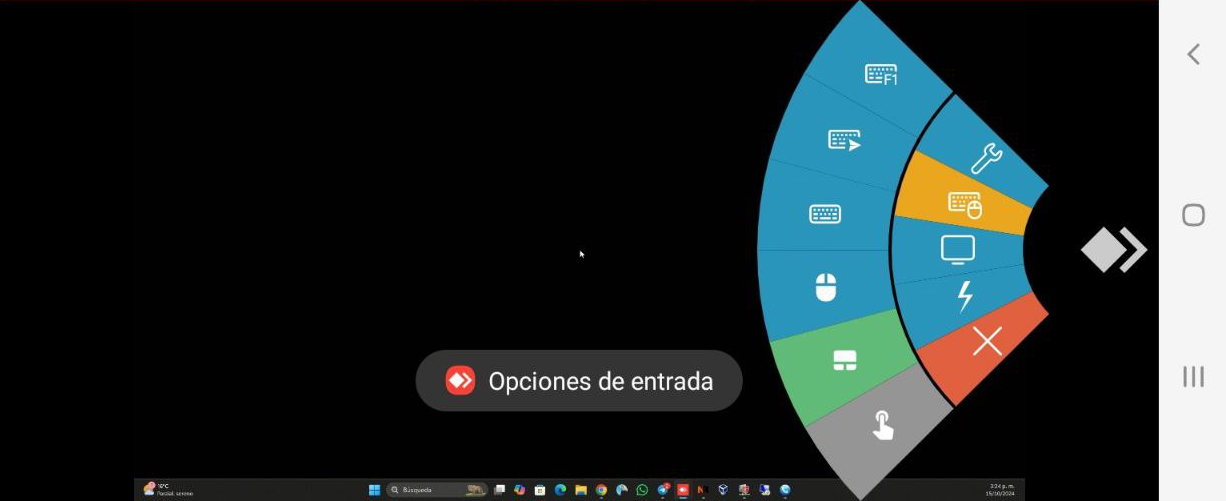
4. Conexión de computadora a celular (PC a Android/iOS)
También puedes controlar tu dispositivo móvil desde una computadora usando AnyDesk.
Desde la computadora a Android o iOS:
-
Abrir AnyDesk en el dispositivo móvil:
- Asegúrate de que AnyDesk esté activo en tu dispositivo móvil (Android o iOS).
-
Obtener el AnyDesk Address del dispositivo móvil:
- En la pantalla principal de AnyDesk en tu móvil, verás un código denominado Your Address. Este es el código que requerirás para conectarte.
-
Abrir AnyDesk en la computadora:
- En tu computadora, abre la aplicación AnyDesk.
-
Ingresar el AnyDesk Address del dispositivo móvil:
- Introduce el código de dirección en el campo Remote Address en AnyDesk en tu computadora.
- Haz clic en Connect para iniciar la conexión.
-
Aceptar la solicitud en el móvil:
- Recibirás una solicitud en el dispositivo móvil para permitir la conexión. Acepta la conexión.
-
Controlar el celular desde la computadora:
- Una vez conectado, podrás ver y controlar tu dispositivo móvil desde la computadora:
-
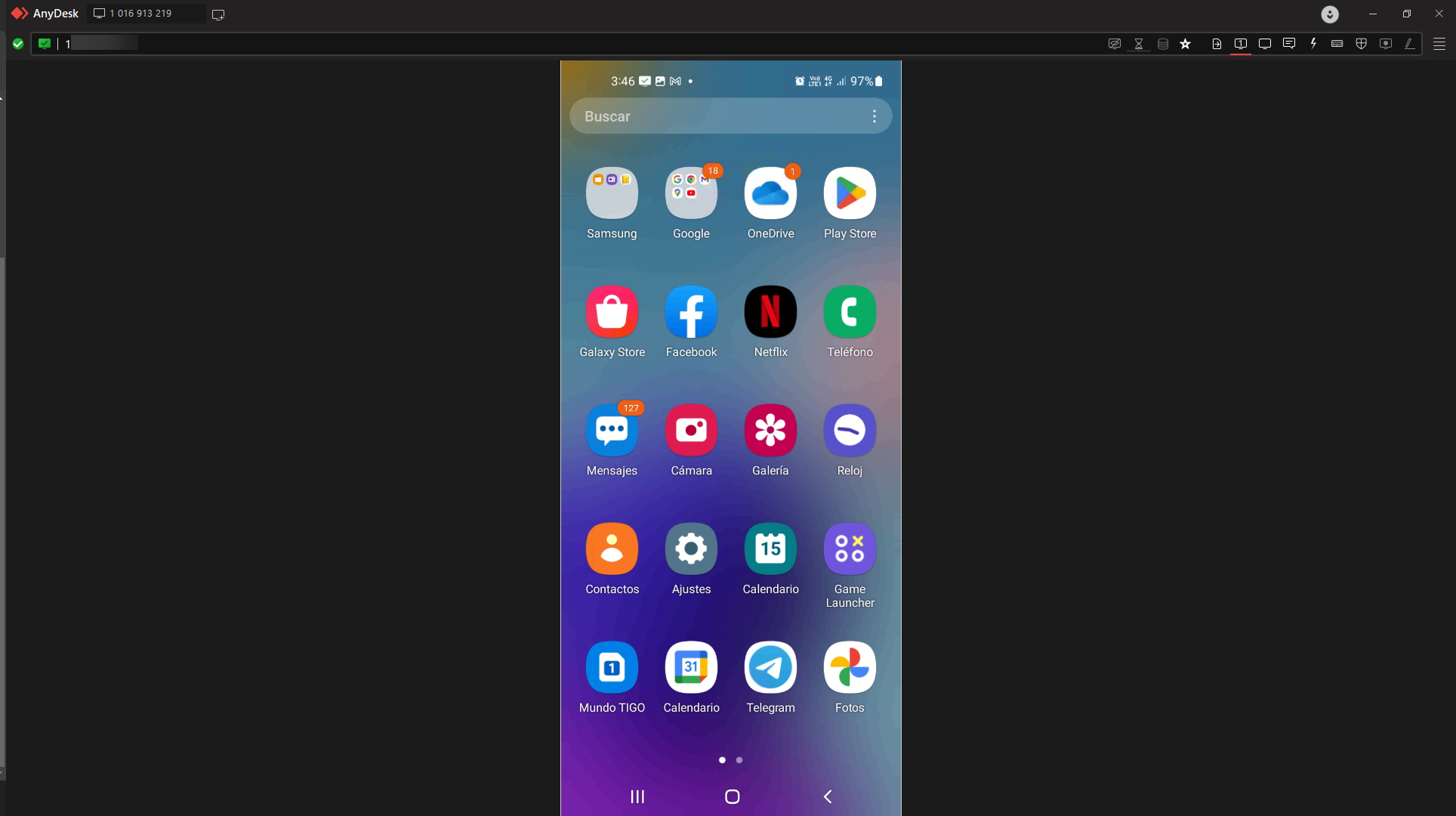
5. Consideraciones de Seguridad
Es fundamental garantizar la seguridad en las conexiones remotas:
- Conexiones seguras: AnyDesk utiliza encriptación TLS 1.2 para asegurar que todas las conexiones sean privadas y seguras.
- Autorización previa: Puedes configurar AnyDesk para permitir solo conexiones preautorizadas y así evitar accesos no deseados.
Con AnyDesk, simplificas la manera de conectarte y controlar dispositivos de manera remota, sin importar si estás en Bogotá, Medellín o cualquier rincón de Colombia. ¡No pierdas más tiempo! Te invitamos a probar AnyDesk gratis y experimentar todos sus beneficios. Si quieres saber más sobre la compra de AnyDesk en Colombia, no dudes en contactarnos. ¡Estamos aquí para ayudarte!
- Publicado el